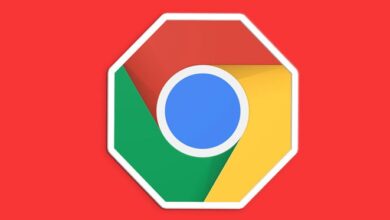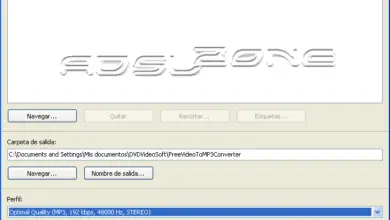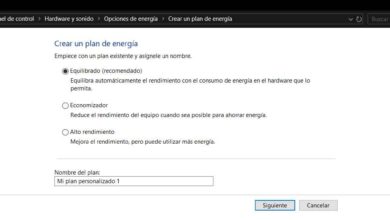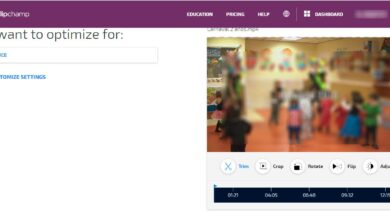Convertit un texte que vous avez écrit par erreur en majuscules en minuscules
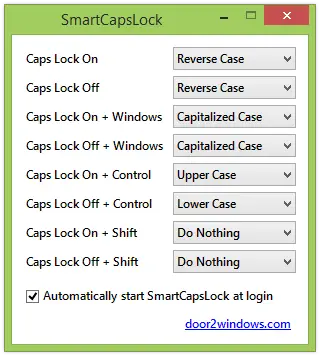
Sûrement tous, ou presque, nous avons appuyé sur la touche de verrouillage des majuscules à un moment donné et avons commencé à écrire un texte sans se rendre compte que nous faisions tout en majuscules, que nous devions l’effacer, désactiver le verrou et le retaper. Heureusement, il est très facile d’éviter que cela ne se reproduise et de reconvertir le texte écrit en caractères normaux sans l’effacer à l’aide de l’outil Smart Caps Lock.
SmartCapsLock est une simple application gratuite pour Windows et macOS qui va nous permettre de terminer de manière très simple et utile le problème d’écrire un texte tout en majuscules suite à avoir appuyé sur le verrouillage des majuscules par erreur , sans s’en rendre compte. Cette application se charge de configurer à nouveau la touche de verrouillage des majuscules pour que, si nous avons écrit un texte en majuscules, en sélectionnant simplement le texte et en appuyant à nouveau sur cette touche, elle utilisera à nouveau les caractères standard.
L’opération SmartCapsLock est très simple. Une fois l’application téléchargée, il suffit de l’exécuter sur notre ordinateur et c’est tout. Désormais, si nous sélectionnons un texte en majuscules et cliquons sur la touche Verr Maj, il sera automatiquement mis en minuscules , évitant d’avoir à retaper notre texte.
Cette application nous permettra également de configurer différentes touches de notre clavier à notre guise afin que nous puissions l’utiliser pour convertir facilement n’importe quel texte. De cette façon, avec cette application nous pourrons choisir qu’une touche que nous n’utilisons pas puisse être utilisée, par exemple, pour mettre automatiquement tout un texte en majuscules, minuscules et même mettre la première lettre de chaque mot en majuscule, mais pas les autres.
Les options que nous pourrons configurer sont:
- Inverser la casse : inverse les caractères (met les lettres majuscules en minuscules et vice versa).
- Majuscules : met toutes les lettres en majuscules.
- Minuscules : rend toutes les lettres minuscules.
- Majuscule : mettez la première lettre de chaque mot en majuscule.
- Cas de la phrase : met en majuscule la première lettre de chaque phrase.
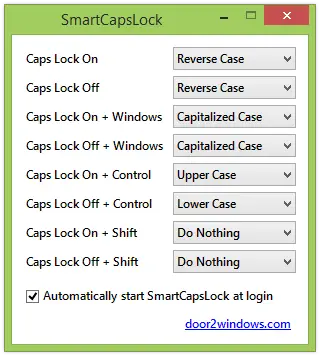
Cette application est entièrement gratuite et nous pouvons la télécharger à partir du lien suivant . L’application est portable, nous n’avons donc pas besoin de l’installer.
Autres applications pour éviter de taper accidentellement en majuscules
Comme nous pouvons le voir, SmartCapsLock est une application très simple, mais elle nous offre une grande fonctionnalité. Cependant, être capable de convertir facilement un texte de majuscules en minuscules ne résout pas le problème de l’écriture de cette manière.
Par conséquent, si nous voulons éviter d’écrire de cette manière directement, ce que nous pouvons faire est, par exemple, d’utiliser des applications telles que TrayStatus qui nous permettent de toujours afficher l’état de la touche de verrouillage des majuscules dans la barre d’état système et même de configurer Windows 10 pour qu’en appuyant sur les touches de verrouillage, une tonalité retentit et on ne passe pas inaperçu.
Enfin, si nous n’aimons pas cette application, nous pouvons toujours nous tourner vers Word (ou un autre éditeur de texte, comme Sublime Text) pour la même tâche.
Vous est-il déjà arrivé d’écrire tout un texte en majuscules? Utilisez-vous des applications pour éviter que cela ne se produise?